Πώς να αφαιρέσετε όλα τα σχόλια από το έγγραφο στο Word;
Η δυνατότητα σχολίων είναι μία από τις πιο χρήσιμες λειτουργίες του Word. Τα σχόλια παρέχουν σημειώσεις στους χρήστες και είναι πιο βολικό όταν δύο ή περισσότερα άτομα επεξεργάζονται το έγγραφο.
Σημείωση: Τα σχόλια μπορούν να εμφανίζονται ή να αποκρύπτονται από Εμφάνιση Mark επιλογή στο Βαθμολογία Κριτικής Στην καρτέλα Παρακολούθηση ομάδα, δείτε το στιγμιότυπο οθόνης:
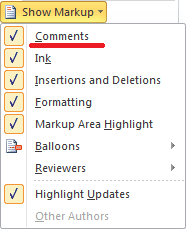
Αυτό το σεμινάριο θα σας δείξει τους τρόπους για να απαλλαγείτε από τα σχόλια στο έγγραφο ταυτόχρονα όταν δεν τα χρειάζεστε.
Αφαιρέστε τα σχόλια με τη λειτουργία Διαγραφή που παρέχεται από το Word
Καταργήστε όλα τα σχόλια με τον κώδικα VBA
Ένα κλικ για να αφαιρέσετε όλα τα σχόλια με το Kutools for Word
Συνιστώμενα εργαλεία παραγωγικότητας για το Word
Kutools για το Word: Ενσωμάτωση AI 🤖, πάνω από 100 προηγμένες λειτουργίες εξοικονομούν το 50% του χρόνου χειρισμού των εγγράφων σας.Δωρεάν κατέβασμα
Καρτέλα Office: Παρουσιάζει τις καρτέλες που μοιάζουν με το πρόγραμμα περιήγησης στο Word (και άλλα εργαλεία του Office), απλοποιώντας την πλοήγηση σε πολλά έγγραφα.Δωρεάν κατέβασμα
 Αφαιρέστε τα σχόλια με τη λειτουργία Διαγραφή που παρέχεται από το Word
Αφαιρέστε τα σχόλια με τη λειτουργία Διαγραφή που παρέχεται από το Word
Ως τα ακόλουθα βήματα, μπορείτε να καταργήσετε το μόνο σχόλιο ή όλα τα σχόλια των εγγράφων:
1. Επιλέξτε το σχόλιο που θέλετε να καταργήσετε (παραλείψτε εάν θέλετε να καταργήσετε όλα τα σχόλια).
2. Κάντε κλικ Βαθμολογία Κριτικής > Διαγραφή > Διαγραφή or Διαγραφή όλων των σχολίων στο Έγγραφο. Δείτε το στιγμιότυπο οθόνης:

Note: Όταν τοποθετείτε τον κέρσορα σε ένα σχόλιο, η επιλογή Διαγραφή θα είναι διαθέσιμη στο παραπάνω στιγμιότυπο οθόνης. Διαφορετικά, υπάρχει μόνο Διαγραφή όλων των σχολίων στο Word.
 Καταργήστε όλα τα σχόλια με τον κώδικα VBA
Καταργήστε όλα τα σχόλια με τον κώδικα VBA
Υπάρχει ένας άλλος εύκολος τρόπος για να αφαιρέσετε όλα τα σχόλια από το έγγραφο χρησιμοποιώντας το VBA. Κάντε τα εξής:
1. Πατήστε "Alt-F11Για να ανοίξετε το Microsoft Visual Basic για εφαρμογή παράθυρο.
2. κλικ Μονάδα μέτρησης από Κύριο θέμα καρτέλα, αντιγράψτε και επικολλήστε τον ακόλουθο κώδικα VBA στο παράθυρο λειτουργικής μονάδας.

Ο κωδικός VBA για την κατάργηση όλων των σχολίων στο Word:
Sub RemoveAllComments ()
Dim n As Long
Αχνά σχόλια ως σχόλια
Ορίστε oComments = ActiveDocument.Comments
Για n = oComments.Count to 1 Βήμα -1
o Σχόλια (n). Διαγραφή
Επόμενο 'n
Ορίστε oComments = Τίποτα
Sub End
3. κλικ τρέξιμο![]() για να εφαρμόσετε το VBA ή πατήστε F5.
για να εφαρμόσετε το VBA ή πατήστε F5.
 Ένα κλικ για να αφαιρέσετε όλα τα σχόλια με το Kutools for Word
Ένα κλικ για να αφαιρέσετε όλα τα σχόλια με το Kutools for Word
Kutools για το Word'S Κατάργηση σχολίων Το βοηθητικό πρόγραμμα μπορεί να αφαιρέσει γρήγορα όλα τα σχόλια σε ολόκληρο το έγγραφο, αλλά αν έχετε επιλέξει πρώτα ένα μέρος του εγγράφου, θα αφαιρέσει μόνο όλα τα σχόλια από την επιλογή του εγγράφου.
Kutools για το Word, ένα εύχρηστο πρόσθετο, περιλαμβάνει ομάδες εργαλείων για να διευκολύνετε την εργασία σας και να βελτιώσετε την ικανότητά σας επεξεργασίας κειμένου κειμένου. Δωρεάν δοκιμή για 45 ημέρες! Παρ'το Τώρα!
1. Εφαρμόστε αυτό το βοηθητικό πρόγραμμα κάνοντας κλικ Kutools > Περισσότερα > Κατάργηση σχολίων. Δείτε το στιγμιότυπο οθόνης:
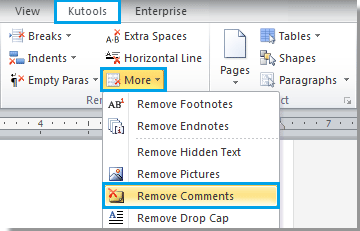
2. Μετά το κλικ Κατάργηση σχολίων, θα δείτε το αποτέλεσμα όπως φαίνεται στα παρακάτω στιγμιότυπα οθόνης:
 |
 |
 |
Αυτό το βοηθητικό πρόγραμμα μπορεί επίσης να αφαιρέσει όλα τα σχόλια από ένα μέρος του εγγράφου, για περισσότερες πληροφορίες σχετικά με τον τρόπο κατάργησης όλων των σχολίων από ένα μέρος του εγγράφου, επισκεφθείτε εδώ.
Τα καλύτερα εργαλεία παραγωγικότητας γραφείου
Kutools για το Word - Βελτιώστε την εμπειρία σας στο Word με το Over 100 Αξιοσημείωτα χαρακτηριστικά!
🤖 Kutools AI Assistant: Μεταμορφώστε το γραπτό σας με AI - Δημιουργία Περιεχομένου / Ξαναγράψτε το κείμενο / Συνοψίστε τα έγγραφα / Ζητήστε πληροφορίες με βάση το Έγγραφο, όλα μέσα στο Word
📘 Κυριαρχία εγγράφων: Διαίρεση σελίδων / Συγχώνευση εγγράφων / Εξαγωγή επιλογής σε διάφορες μορφές (PDF/TXT/DOC/HTML...) / Μαζική μετατροπή σε PDF / Εξαγωγή σελίδων ως εικόνες / Εκτύπωση πολλών αρχείων ταυτόχρονα...
✏ Επεξεργασία Περιεχομένων: Μαζική εύρεση και αντικατάσταση σε πολλά αρχεία / Αλλαγή μεγέθους όλων των εικόνων / Μεταφορά σειρών και στηλών πίνακα / Μετατροπή πίνακα σε κείμενο...
🧹 Καθαρισμός χωρίς κόπο: Σαρώστε μακριά Επιπλέον χώροι / Διακοπές ενότητας / Όλες οι κεφαλίδες / Κουτιά κειμένου / Υπερ-συνδέσεις / Για περισσότερα εργαλεία αφαίρεσης, κατευθυνθείτε στο δικό μας Κατάργηση ομάδας...
➕ Δημιουργικά ένθετα: Εισάγετε Χιλιάδες Διαχωριστές / Πλαίσια ελέγχου / Κουμπιά ραδιοφώνου / QR Code / barcode / Διαγώνιος γραμμικός πίνακας / Λεζάντα εξίσωσης / Λεζάντα εικόνας / Λεζάντα πίνακα / Πολλαπλές εικόνες / Ανακαλύψτε περισσότερα στο Εισαγωγή ομάδας...
🔍 Επιλογές Ακρίβειας: Επισήμανση συγκεκριμένες σελίδες / πίνακες / σχήματα / επικεφαλίδες παραγράφους / Βελτιώστε την πλοήγηση με περισσότερο Επιλέξτε χαρακτηριστικά...
⭐ Βελτιώσεις αστεριών: Πλοηγηθείτε γρήγορα σε οποιαδήποτε τοποθεσία / αυτόματη εισαγωγή επαναλαμβανόμενου κειμένου / εναλλαγή μεταξύ των παραθύρων εγγράφων / 11 Εργαλεία μετατροπής...
